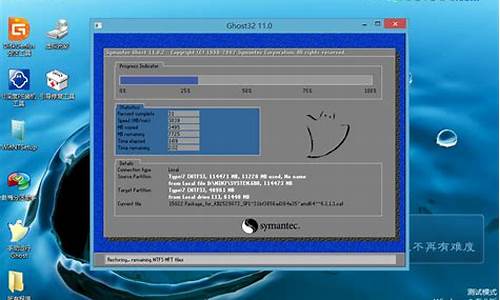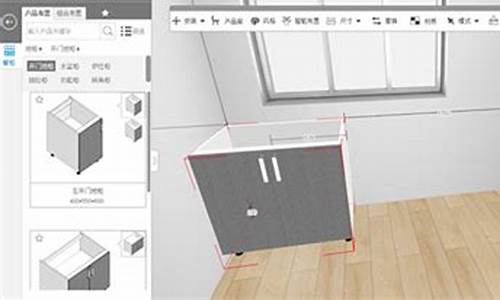电脑系统授权用户怎么改,电脑系统授权
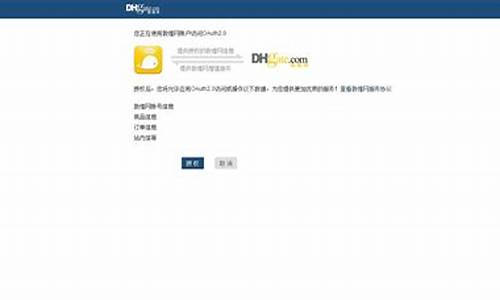
使用自己的微软账号登录微软官方网站,登录后点击右上角头像按钮再点击弹出菜单的查看Microsoft 账户。
然后就可以看到你的账户已经登录或者关联的设备,这里需要注意的是登录的账号不一定是关联的激活账号。
比如激活后登录微软账号然后成功关联,接着你退出账号后登录其他微软账号那么数字权利还在之前账号上。
激活的版本选择:
升级后是什么版本再次安装的时候就必须是什么版本,如你获得的是家庭版的数字权利自然不能激活专业版。
如果安装的时候选择的版本和获得数字权利的版本不同怎么办?很简单:重新安装系统选择对应的版本即可。
在新电脑上如何迁移授权:
1、确保已经使用自己的微软账号登录到新电脑的Windows 10系统中,然后我们还要输入各版本的密钥确认。
2、通过微软的免费升级计划升级到Windows 10的家庭版或者专业版的激活密钥是下面这两个不要换成其他:
Windows 10?专业版:VK7JG-NPHTM-C97JM-9MPGT-3V66T (统一密钥,仅供升级用户使用)
Windows 10?家庭版:YTMG3-N6DKC-DKB77-7M9GH-8HVX7(统一密钥,仅供升级用户使用)
3、转到Windows 10设置—更新与安全—激活—更改密钥,然后复制上面的密钥粘贴到弹出的对话框即可。
4、输入密钥点击激活后会提示你无法激活,这里我们只需要安装这个密钥不是激活所以直接关闭窗口即可。
5、接着点击最下面的疑难解答按钮即可转到故障排除界面,只有更改硬件或者迁移授权才需疑难解答操作。
6、故障排除完成后点击下方的我最近更改此设备的硬件,然后就会自动弹出Microsoft账号窗口进行迁移喽。
7、选择需要迁移授权的设备:例如旧电脑迁移到新电脑则勾选我这是我正在使用的设备,再点击激活即可。
注意:下面这个窗口你初次打开时多半是白屏的,这是网络问题,白屏的话多打开几次还要多等几分钟加载。
8、到这里新电脑即可自动激活并且会显示已关联数字权利,重装时使用 3V66T 密钥自动激活无需重新操作。
声明:本站所有文章资源内容,如无特殊说明或标注,均为采集网络资源。如若本站内容侵犯了原著者的合法权益,可联系本站删除。